Kad runa ir par attēla apgriešanu, varat izmantot dažādus rīkus. Piemēram, ja jums jau ir instalēta programma PowerPoint, kāpēc gan neizmantot to attēla apgriešanai, nevis instalēt citu programmu.
Programmai PowerPoint ir iespēja apgriezt attēlu brīvā stilā vai arī varat apgriezt attēlu, lai tas iegūtu noteiktu formu. Neatkarīgi no tā, kuru no tiem izvēlaties, abus ir viegli izdarīt, pat ja pirmo reizi izmantojat programmu PowerPoint.
Kā apgriezt attēlu un malu attiecību programmā PowerPoint
Ja apgriežamo attēlu var apgriezt līdz standarta malu attiecībām, programmā PowerPoint tās jau ir pieejamas kā opcijas. Ja vēlaties tos izmēģināt, jums būs jānoklikšķina uz iepriekš ievietotā attēla un augšpusē noklikšķiniet uz Attēla formāts.
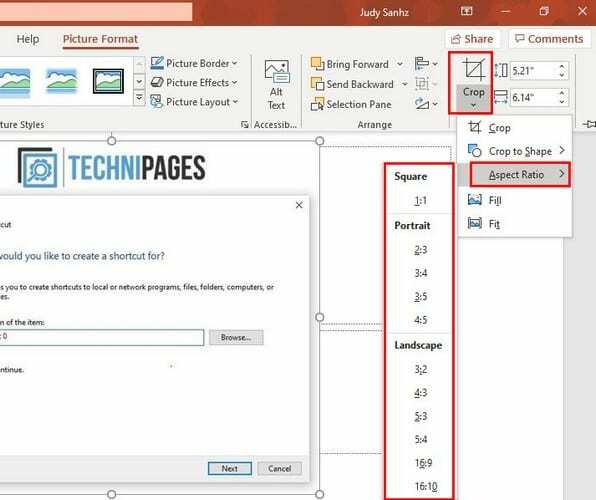
Opcija Apgriezt būs labajā malā, noklikšķiniet uz tās nolaižamās izvēlnes > novietojiet kursoru uz opcijas Aspect Ratio un noklikšķiniet uz tās, kuru vēlaties izmantot. Ja vēlaties apgriezt attēlu nedaudz vairāk, varat izmantot apgriešanas taisnstūri.
Apgrieziet attēlu, velkot programmā PowerPoint
Ir iespējams arī apgriezt attēlu, izmantojot melnos apgriešanas rokturus, kas parādīsies sānos. Lai parādītu šos rokturus, ar peles labo pogu noklikšķiniet uz ievietotā attēla un noklikšķiniet uz opcijas Apgriezt. Varat arī piekļūt šai opcijai, dodoties uz Attēla formāts > Apgriezt > Apgriezt.
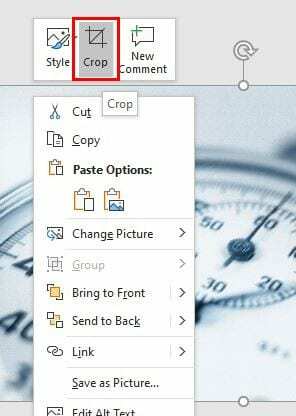
Izmantojiet melnos rokturus, lai apgrieztu attēlu atbilstoši savām vēlmēm. Nospiežot taustiņu Ctrl, jūs pat varat apgriezt attēlu no abām pusēm. Vispirms nospiediet taustiņu Ctrl un pēc tam noklikšķiniet un velciet melno rokturi. Jūs redzēsit, kā pretējā pusē tiks apgriezts tikpat daudz, cik jūs apgriežat otrā pusē.
Pielāgojot augstumu un platumu, varat apgriezt attēlu līdz precīziem izmēriem. Augšējā labajā stūrī atradīsit augstumu un platumu.
Kā apgrieztam attēlam piešķirt formu
Ja strādājat pie projekta un attēlam ir jāpiešķir noteikta forma, kad to apgriežat, programma PowerPoint jums palīdzēs. Lai attēlam piešķirtu veidlapu, dodieties uz:
- Attēla formāts
- Apgriezt
- Apgriezt līdz formai
Jaunajā logā jums būs vairākas iespējas, no kurām izvēlēties.
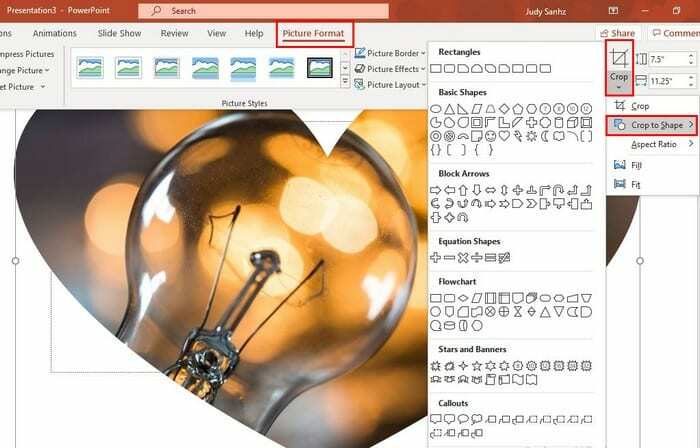
Kad esat izvēlējies attēlam vēlamo formu, sānos vajadzētu redzēt apgriešanas rokturus. Kad esat tos iestatījis atbilstoši savām vēlmēm, noklikšķiniet uz opcijas Apgriezt, uz kuras iepriekš noklikšķinājāt, lai vispirms piekļūtu formas opcijām.
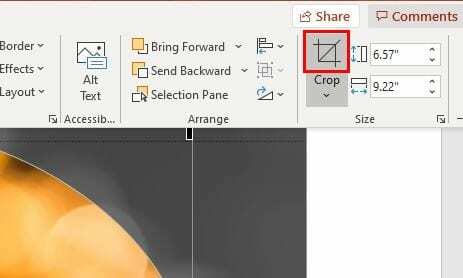
Secinājums
Agrāk vai vēlāk attēla apgriešana ir kaut kas, kas jums būs jādara darba vai personīga projekta vajadzībām. Tagad jūs zināt, ka attēlus var apgriezt trīs dažādos veidos. Iespējams, jums jau ir izvēlētā apgriešanas programma, taču, ja kādreiz ir nepieciešams apgriezt programmā PowerPoint, jūs zināt visas apgriešanas iespējas. Kuru variantu tu izvēlēsies pirmo?